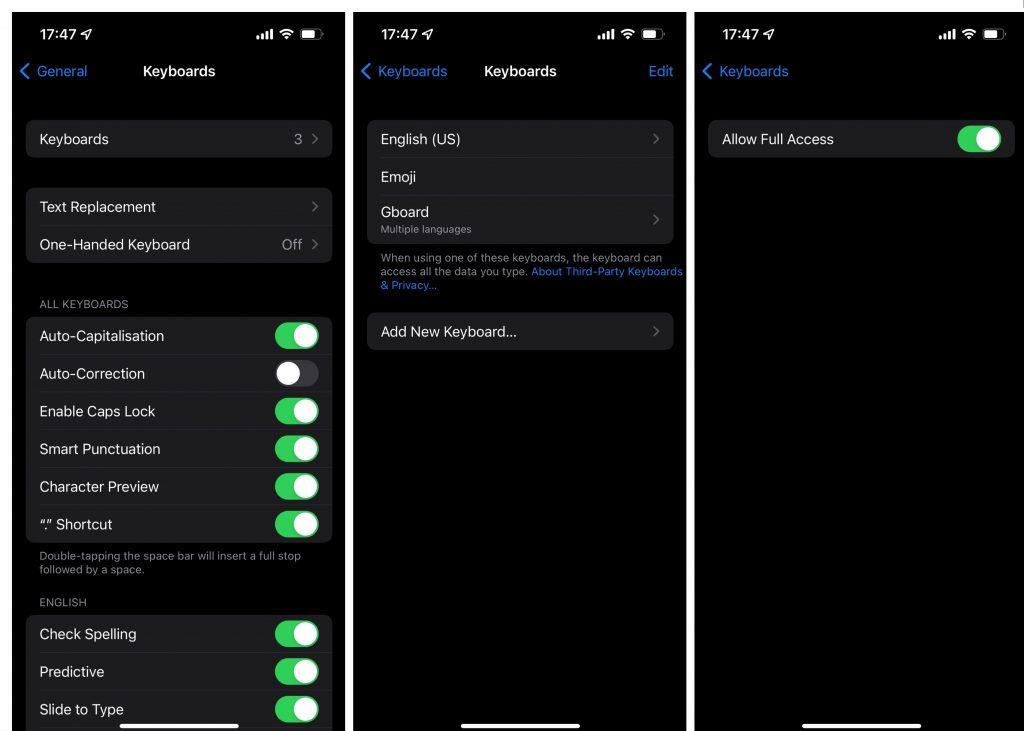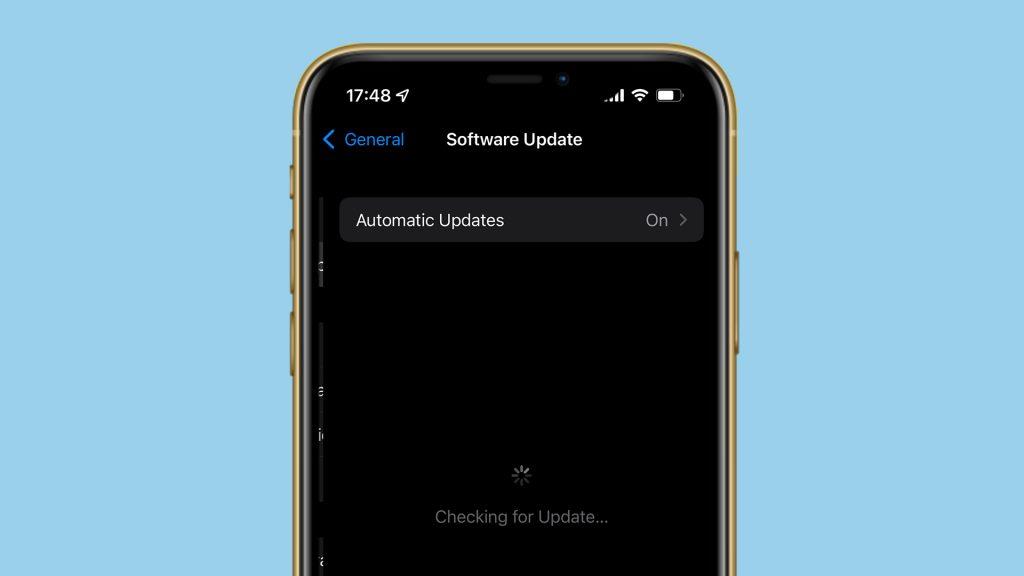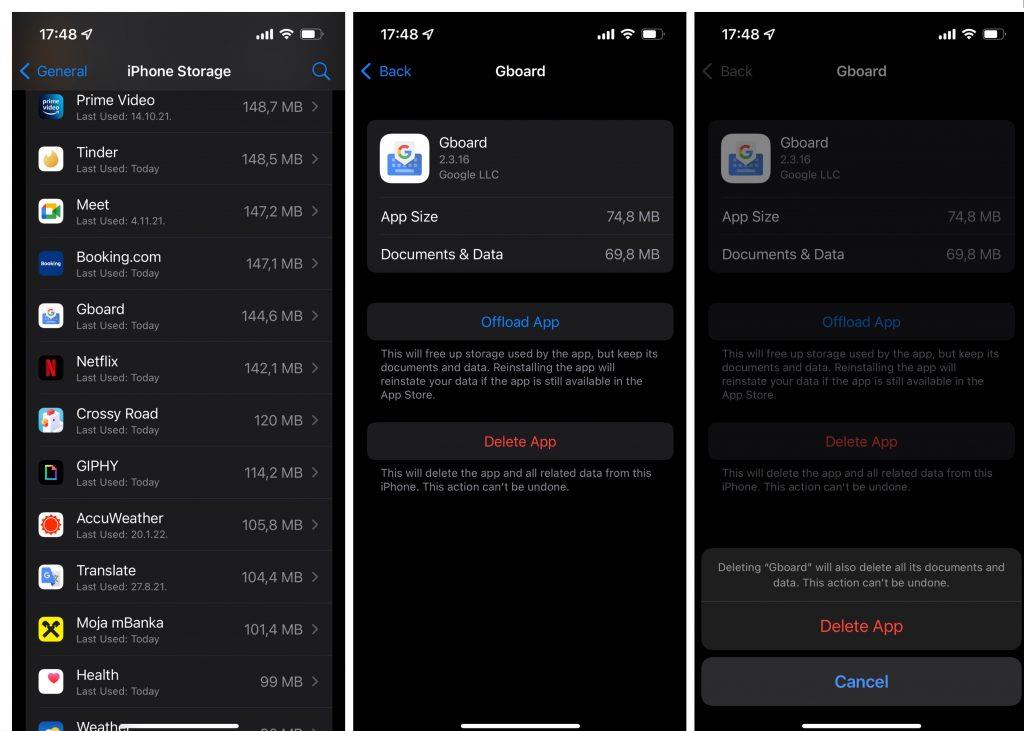Gboard on monien iPhone-käyttäjien suosikkinäppäimistö. Toki iOS- oletusnäppäimistö sopii visuaalisesti paremmin, mutta Gboard on käytännöllisempi monille ihmisille. Erityisesti kaksikieliset käyttäjät, koska se ei vaadi manuaalista kielen vaihtoa (joidenkin lisäetujen lisäksi).
Vaikka Apple ei pidä siitä, kun käytät kolmannen osapuolen näppäimistöä (tai mitä tahansa muuta sovellusta (etenkin Googlelta)), se ei myöskään estä sitä. Sinun on kuitenkin suoritettava asetukset, jotta Gboard toimii oikein iPhonessasi. Koko prosessi on suurimman osan ajasta saumaton. Mutta tilaa on myös mahdollisille ongelmille.
Jos kohtasit ongelman, jossa et voi ottaa Gboardia käyttöön iPhonessa tai se lakkaa toimimasta, yritän auttaa sinua tässä artikkelissa.
Sisällysluettelo:
- Käynnistä iPhone uudelleen
- Tarkista tarvittavat käyttöoikeudet
- Tarkista alueasetukset
- Päivitä Gboard
- Päivitä iOS
- Asenna Gboard uudelleen
Korjaus: Gboardia ei voi määrittää iPhonessa
Jos et pysty edes määrittämään Gboardia, sovelluksessa on virhe tai et suorittanut asennusta kunnolla. Joka tapauksessa aion näyttää sinulle muutamia ratkaisuja, jotka toivottavasti auttavat sinua määrittämään Gboardin oikein iPhonessasi.
1. Käynnistä iPhone uudelleen
Itse törmäsin tähän ongelmaan, kun sain uuden iPhoneni. Kokeilin kaikkia mahdollisia ratkaisuja, joita ajattelin, mutta mikään ei auttanut. Gboard puuttui asetuksista, joten en voinut lisätä sitä näppäimistöluetteloon. Ja sitten käynnistin puhelimen uudelleen. Heti kun se käynnistyi, Gboard ilmestyi taianomaisesti näppäimistöluetteloon, ja pystyin viimeistelemään asennuksen. Sen jälkeen olen kohdannut sen kanssa nollaa ongelmaa.
Niin triviaalilta kuin se kuulostaakin, yksinkertainen uudelleenkäynnistys voi olla ratkaisu. Varsinkin jos asennat iPhoneasi ensimmäistä kertaa ja sen on käsiteltävä useita sovellusasennuksia samanaikaisesti. Jotain saattaa sekoittua koko sotkuun, jolloin Gboard ei toimi kunnolla. Jotain, jonka nopea uudelleenkäynnistys korjaa.
Vaikka tämä on ainoa ratkaisu, joka auttoi minua, luettelen joitain muita kiertotapoja, koska tilanteesi voi olla erilainen kuin minun ja ongelmasi saattaa vaatia toisen ratkaisun.
2. Tarkista tarvittavat käyttöoikeudet
Sinun on myönnettävä muutama käyttöoikeus Gboard for iPhone -sovellukselle salliaksesi sen. Vaikka sovellus antaa sinulle tarvittavat ohjeet, ei ole haittaa, jos toistamme ne täällä, jotta voit olla varma, että kaikki on oikein. Tässä on mitä sinun tulee tehdä:
- Siirry Asetuksiin ja etsi Näppäimistöt.
- Napauta Näppäimistöt > Lisää uusi näppäimistö…
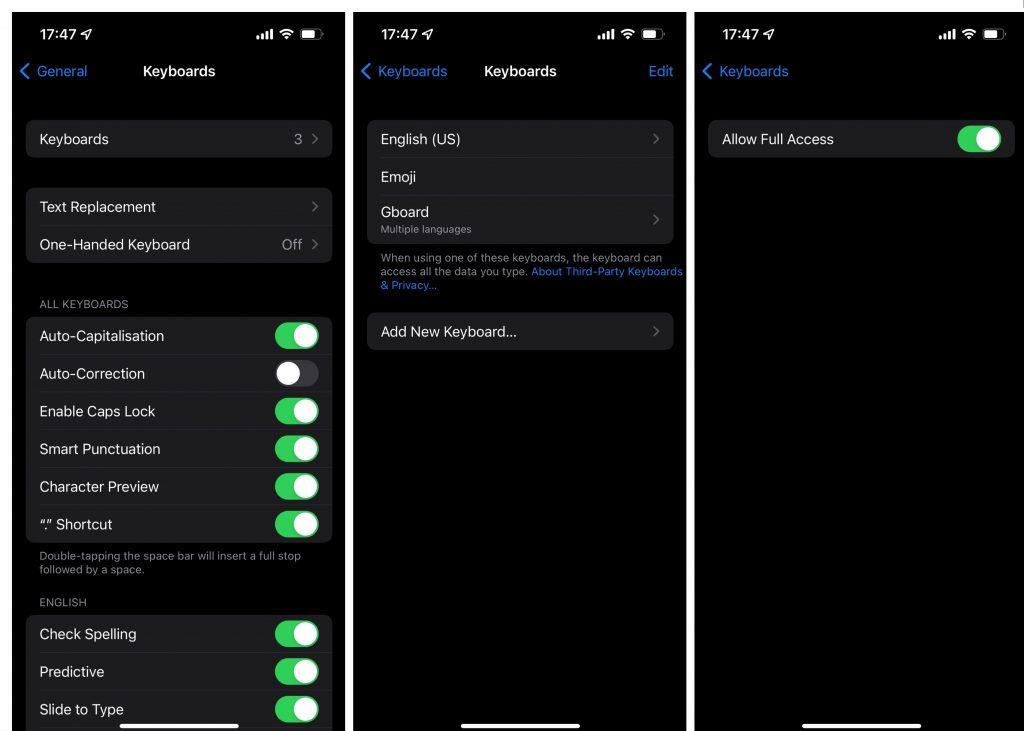
- Lisää Gboard kolmannen osapuolen näppäimistöjen luettelosta.
- Napauta nyt Gboardia ja vaihda Ota käyttöön täysi käyttöoikeus -vaihtoehto.
3. Tarkista alueasetukset
Ja nyt muutama sana siltä varalta, että et voi edes asentaa Gboardia iPhonellesi. Gboard on saatavilla vain tietyillä alueilla ympäri maailmaa. Tämä tarkoittaa, että jos et ole Yhdysvalloissa tai (suurimmassa osassa) Eurooppaa, on mahdollista, että Gboard ei ole saatavilla alueellasi. Tiedät, onko näin, kun haet Gboardia App Storesta. Jos et löydä sitä, se ei yksinkertaisesti ole käytettävissäsi.
Jos Gboard ei ole saatavilla alueellasi, voit joko etsiä vaihtoehtoisen näppäimistön tai muuttaa alueasetuksiasi. Alueasetusten muuttaminen mahdollistaa Gboardin ja muiden sovellusten lataamisen App Storesta, mutta sillä on valtava haittapuoli. Et voi linkittää pankki-/luottokorttia tiliisi, jos se on eri sijainnista kuin se, jonka määritit iPhonellesi. Tämä tarkoittaa, että et voi tehdä sovellusten ostoja tai tilauksia.
Päivän päätteeksi päätät, mikä vaihtoehto on sinulle parempi. Jos sinulla ei ole aktiivisia tilauksia, alueasetusten muuttaminen voi olla hyvä tapa käyttää muita sovelluksia. Mutta jos sinulla on aktiivisia tilauksia, kaiken peruuttaminen, jotta voit ladata muutaman lisäsovelluksen, ei luultavasti ole vaivan arvoista.
Lue myös: GIF-tiedostot eivät toimi iPhonessa? Tässä on mitä tehdä
Korjaus: Gboard lakkasi toimimasta iPhonessa
Jos Gboard toimi aiemmin hyvin iPhonessasi, mutta on nyt lakannut toimimasta, meillä on toinen luettelo ratkaisuista. Useimmat näistä ratkaisuista pyörivät joko iOS:n tai itse sovelluksen päivittämisen ympärillä. Koska jos sinulla on ongelmia Gboardin kanssa, se on todennäköisesti virhe, jolle voit tehdä hyvin vähän.
1. Päivitä Gboard
Gboard-sovelluksessa voi olla virhe, joka estää sitä toimimasta kunnolla iPhonessasi. Ja ehkä paras tapa käsitellä tällaista ongelmaa on yksinkertaisesti päivittää sovellus. Jos ongelma on laajalle levinnyt, kehittäjät selvittävät sen ennemmin tai myöhemmin ja toimittavat korjauksen jollakin (ellei aivan seuraavan) tulevista päivityksistä.
Päivitä Gboard siirtymällä App Storeen, etsimällä Gboardia ja katsomalla, onko päivitystä saatavilla. Jos päivitys on saatavilla, asenna se ja tarkista, voitko käyttää Gboardia uudelleen.
2. Päivitä iOS
Sama koskee itse käyttöjärjestelmää. On mahdollista, että iOS-päivitys häiritsi Gboardin toimintaa iPhonessasi. Varsinkin jos tämä päivitys toi muutoksia iOS-näppäimistöön . Varmista siis, että tarkistat säännöllisesti uusia iOS-päivityksiä. Voit tarkistaa iOS-päivitykset iPhonessasi siirtymällä kohtaan Asetukset > Yleiset > Ohjelmistopäivitys . Asenna uusi päivitys (jos saatavilla) ja katso, onko ongelma edelleen olemassa.
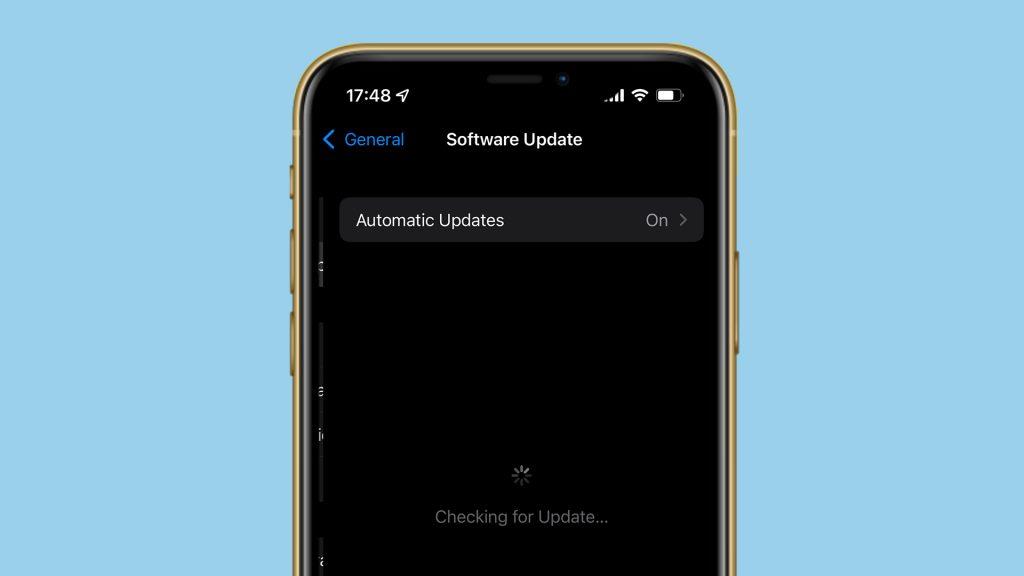
Ainoa ongelma tässä on, että et tiedä milloin Apple toimittaa päivityksen, joka korjaa ongelman. Jos et löydä tiettyä ratkaisua, sinun on tarkistettava uusia päivityksiä, kunnes apu saapuu.
3. Asenna Gboard uudelleen
Ja lopuksi, jos mikään muu ei auta, yritä poistaa Gboard kokonaan ja asenna se uudelleen. Voit poistaa Gboardin iPhonesta seuraavasti:
- Siirry kohtaan Asetukset .
- Siirry kohtaan Yleiset > iPhonen tallennustila .
- Vieritä sovellusluetteloa alaspäin, kunnes löydät Gboardin.
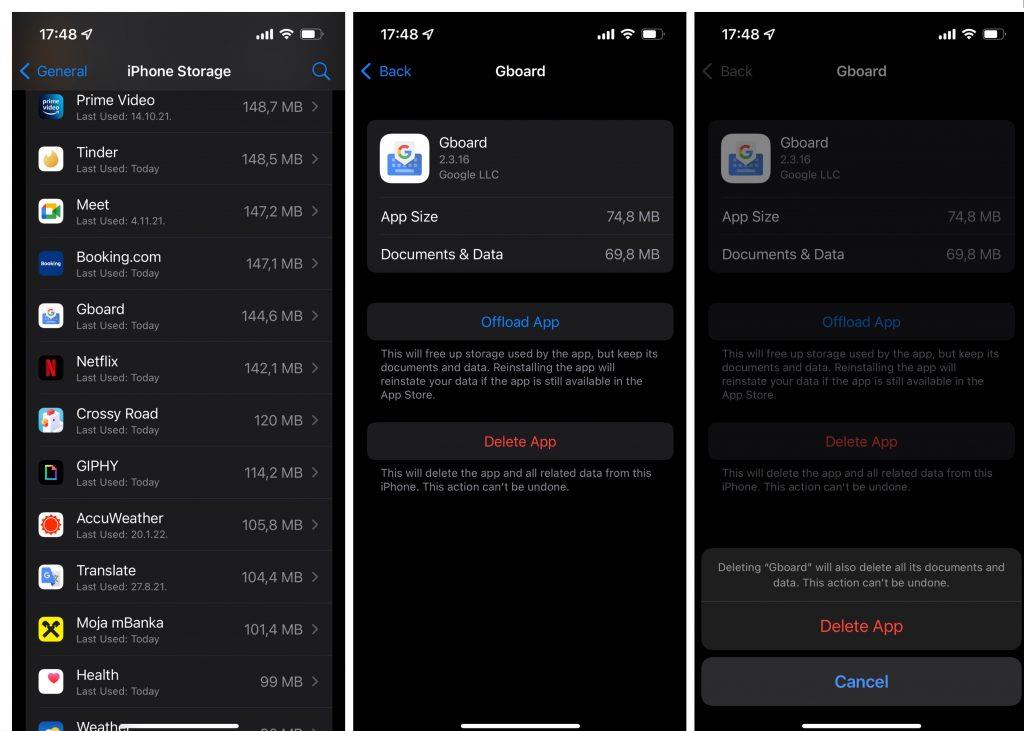
- Napauta Gboardia ja siirry kohtaan Poista sovellus .
Siirry nyt App Storeen, etsi Gboard ja asenna se uudelleen. Asenna se yllä olevan kuvan mukaisesti ja tarkista, muuttiko uusi asennus mitään.
Siinä se, toivon, että ainakin yksi tämän artikkelin ratkaisuista auttoi sinua käsittelemään Gboard-ongelmaa iPhonessasi. Jos sinulla on kommentteja, kysymyksiä tai ehdotuksia, kirjoita ne alla oleviin kommentteihin.